科技、数学期刊排版时经常使用MathType公式编辑器作为word文档的辅助工具,可编辑文档中的所有公式。掌握MathType公式编辑器的使用方法,有利于加快排版速度。本文将介绍几种MathType公式编......
2021-09-28 103 MathType在期刊排版中的应用
在Word中用Office自带的公式编辑器编辑公式时,有时公式中的数学符号会变成乱码。改为使用MathType时,如何用MathType恢复乱码公式呢?如果只是少量公式可以手动重新输入,如果公式很多时怎么办呢?
解决方法如下:
1.双击一个公式进入到MathType公式编辑器的编辑窗口中,选择“预置”——“公式预置”——“从出厂设置加载”,将“用于新公式”前面的勾去掉,在对话框中选择“确定”。
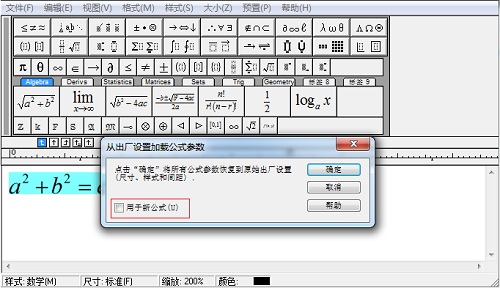
2.双击公式进入MathType编辑窗口,选择“样式”——“定义”,将文字改为Times New Roman。选择“预置”——“公式预置”——“保存到文件”,保存一个文件名。
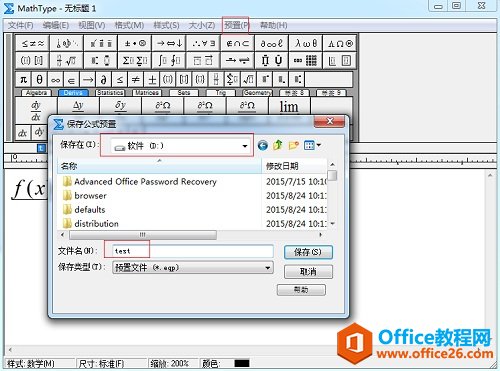
3.在Word中的MathType菜单下,选择“格式化公式(Format Equation)”——“MathType公式选项(MathType preference file)”,点击“浏览(Browse)”,选择刚刚保存的文件,勾选“应用到所有文档(Whole document)”即可。
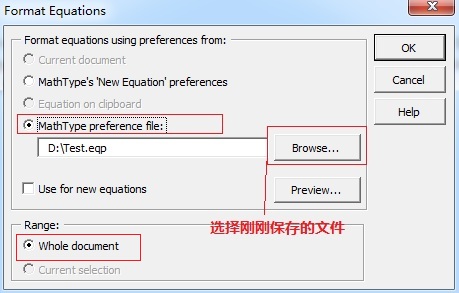
按照以上的方法就可以将乱码公式恢复正常了。如果公式中的字体您的系统不那么公式编辑器是不能正确显示数学公式的。
标签: MathType恢复乱码公式MathType公式乱码MathType公式字
相关文章

科技、数学期刊排版时经常使用MathType公式编辑器作为word文档的辅助工具,可编辑文档中的所有公式。掌握MathType公式编辑器的使用方法,有利于加快排版速度。本文将介绍几种MathType公式编......
2021-09-28 103 MathType在期刊排版中的应用

MathType应用比较广泛,可以适用于700+种应用程序和网站,其中MathType与Microsoftoffice就有着很好的兼容性,单击word文档中的插入-对象-MathType6.0equation,即可打开MathType公式编辑器界面,在编辑框......
2021-09-28 462 MathType应用教程

在制作图形标注时,人们往往采用文本框加文字的方式,但文本框的边框样式及内部边距都要设一遍,操作起来比较繁琐,往往都是几个文本框叠加在一起,很难将他们分辨出来,使用MathTyp......
2021-09-28 179 MathType数学公式编辑器 MathType设置图形标注